No nosso dia-a-dia, navegamos na internet por muitas horas no iPhone e iPad e às vezes precisamos usar outros aplicativos para fazer uma tradução ou verificar uma senha. É por isso que as extensões existem e podem ser instaladas no navegador nativo do seu iPhone e iPad. Neste artigo iremos dar-lhe todos os detalhes para efectuar a instalação.
O que você deve saber sobre as extensões
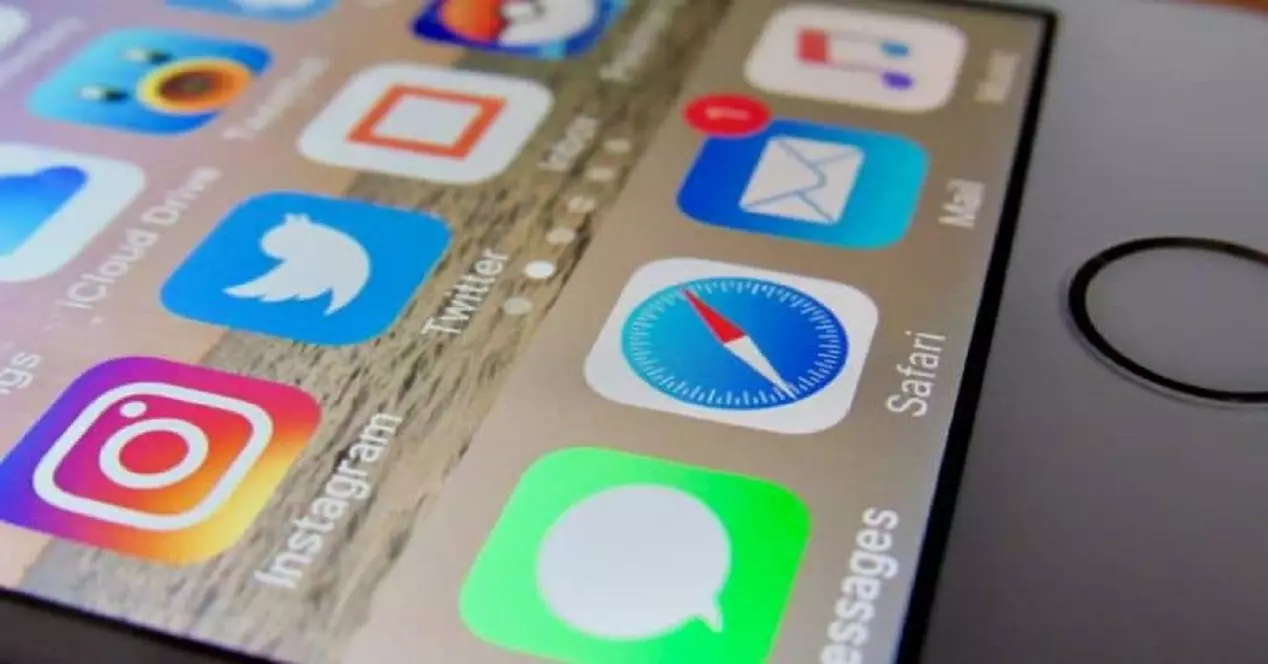
As extensões atuam como complementos para aplicativos de terceiros integrados ao navegador. Eles oferecem diferentes funções extras enquanto você navega na Internet, como acesso às suas senhas ou um tradutor para as páginas que não estão no seu idioma. Assim você terá um navegador vitaminado com suplementos que podem te ajudar muito no dia-a-dia.
Isso é algo que é bastante internalizado nos navegadores de um Mac como o Safari. Embora essa experiência que foi atribuída ao ambiente do computador esteja agora sendo transferida para o iPhone e iPad. Aqui contamos todos os detalhes sobre como deve ser instalado e os requisitos que devem ser atendidos para realizá-lo.
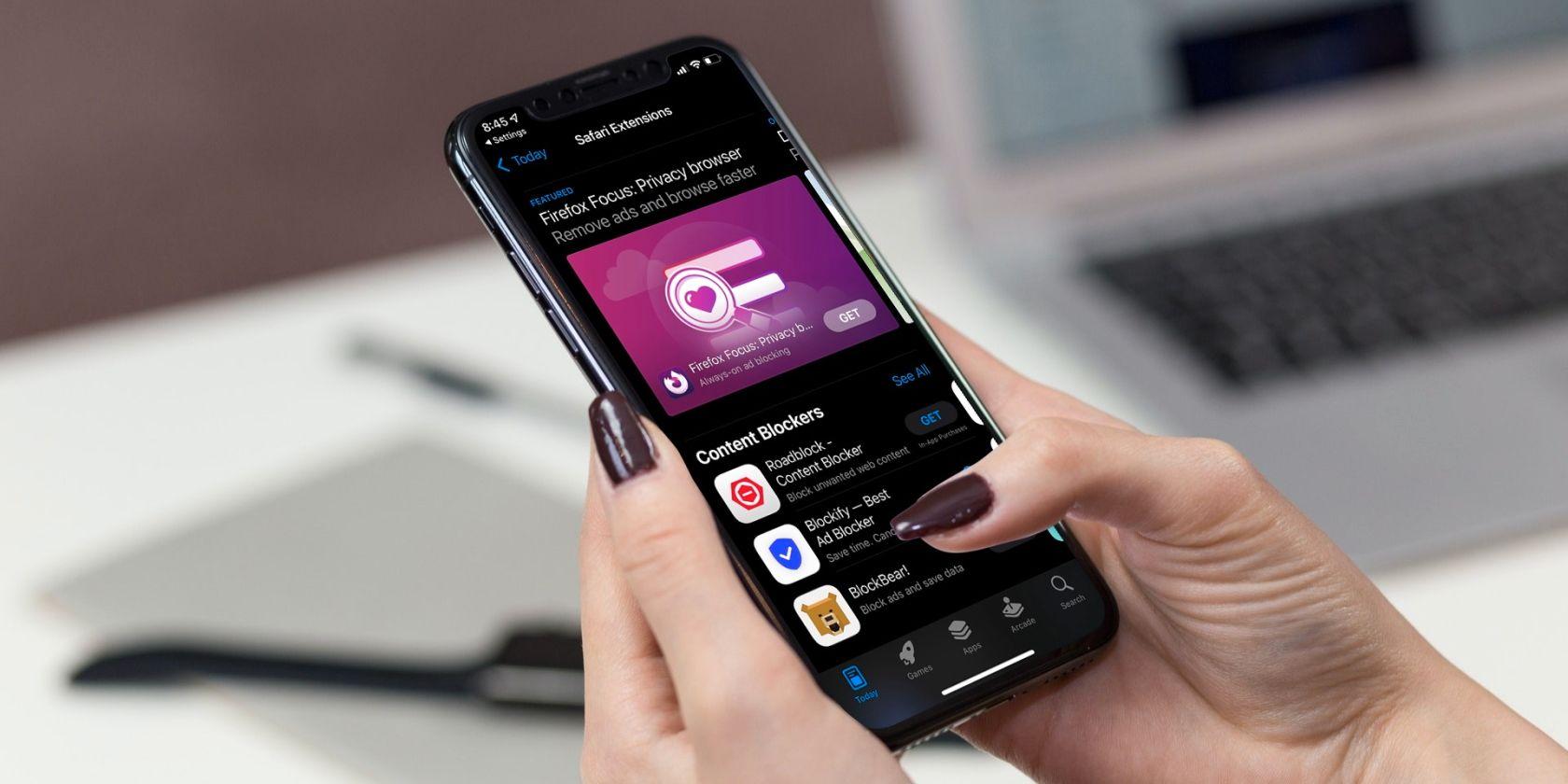
Requisitos a serem cumpridos
Lembre-se de que essa é uma função integrada ao sistema operacional. Isso indica que não é necessário ter hardware específico para poder instalar as extensões. Nestes, esta funcionalidade está aberta a todos os iPhones e iPads que instalem a versão de software correspondente à qual essas extensões foram integradas.
Neste último, deve-se lembrar que o requisito é iOS 15, iPadOS 15 ou superior instalado. Esta foi a versão em que as extensões foram integradas na própria App Store. No caso de você ser uma pessoa que não deseja realizar uma atualização, deve-se observar que não há outra opção para instalar essas extensões. Deve-se também levar em consideração que não existe liberdade absoluta para instalar essas extensões, mas que devem ser provenientes das aplicações que as têm disponibilizadas pelos desenvolvedores.
Gerenciando todas as suas extensões
Depois de saber tudo o que você precisa saber sobre as extensões e como elas podem ser usadas, é hora de descobrir como a instalação pode ser realizada. A seguir, explicamos em detalhes como eles devem ser instalados, ativados e também usados no dia-a-dia para que você possa ser um verdadeiro profissional com seu navegador.
Instalando novo
Nesse caso, há duas opções para instalar as extensões no Safari no iPhone e no Mac. O primeiro acesso pode ser encontrado nas configurações do aplicativo, e pode ser o mais fácil, pois você não terá que entrar na App Store e pesquisar entre os diversos menus que ela integra. Especificamente, as etapas a seguir a esse respeito são as seguintes:
- Vá para Ajustes no seu iPhone ou iPad.
- Vá para o Safari.
- Entre todas as opções que aparecem, clique em Extensões seguido por Mais extensões .
- Ao abrir a App Store, você deve tocar no preço da extensão ou Gratuito.
- Siga as instruções na tela para concluir a configuração.
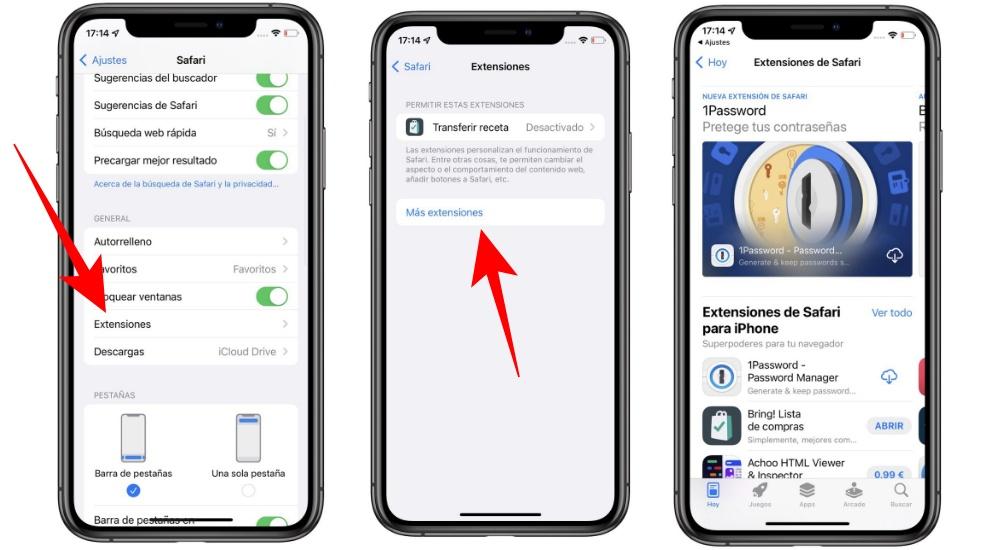
Como comentamos anteriormente, o segundo acesso que existe reside na própria App Store. Basta entrar na loja e clicar na parte inferior em Apps. Então vá para o Categorias e escolha aquele que especifica que são extensões do Safari. No momento, uma ampla lista aparecerá com todos os aplicativos que possuem aplicativos para o navegador no iPhone e no iPad.
Gerencie quais você deseja usar
As extensões no iPhone e também no iPad apresentam um problema bastante significativo. No momento da instalação, eles não são ativados automaticamente. Isso significa que naquele momento você não pode começar a usá-los, mas deve gerenciá-los e ativar aqueles que mais lhe interessam. Lembre-se de que as extensões aparecem no sistema como outros aplicativos. Isso significa que o ícone correspondente aparecerá na tela inicial.
Como discutimos anteriormente, as extensões devem sempre ser ativadas depois de instaladas. Isso é útil principalmente para ter um controle exaustivo do que você deseja ter ativo em cada um dos momentos. Para poder ativar as extensões, basta seguir os seguintes passos:
- Abra o Safari e carregue qualquer página.
- Um ícone A aparecerá na barra de endereço, na qual você deve clicar.
- Clique em Gerenciar extensões.
- No momento, aparecerá uma lista com todas as extensões que você instalou com o ícone do lado direito da cor cinza.
- Para poder ativá-lo, basta clicar neste ícone para ativá-lo, o que ocorrerá quando estiver verde.
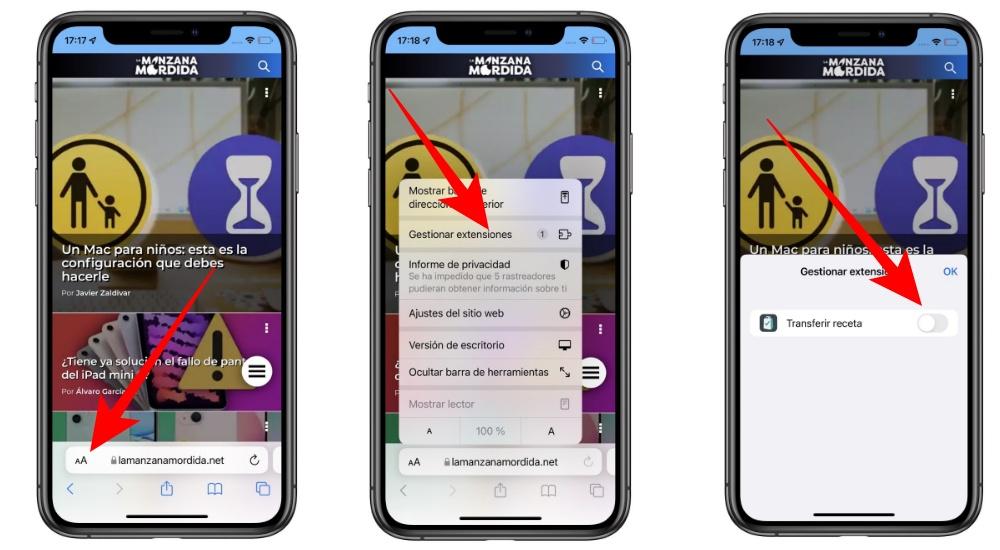
Quando for ativada pela primeira vez, você verá uma mensagem pop-up com a qual poderá conceder todas as permissões necessárias à extensão para que funcione corretamente. A principal permissão que você deve sempre conceder está relacionada ao acesso ao conteúdo de uma página da web. Para evitar que esta mensagem apareça constantemente, basta clicar em Sempre permitir …
Como devem ser usados no Safari
Assim que as extensões forem instaladas e ativadas, é hora de começar a usá-las no navegador do iPhone e do iPad. Nesse caso, basta ir até a barra de endereço e clicar no ícone em forma de quebra-cabeça. Pressionar irá mostrar todas as extensões que estão ativas e pressionar em cada uma permitirá que você comece a usar normalmente. Por exemplo, com a extensão 1Password, ao clicar no ícone da extensão, você teria acesso ao cofre com todas as senhas, podendo consultá-lo para acessar os diferentes serviços.
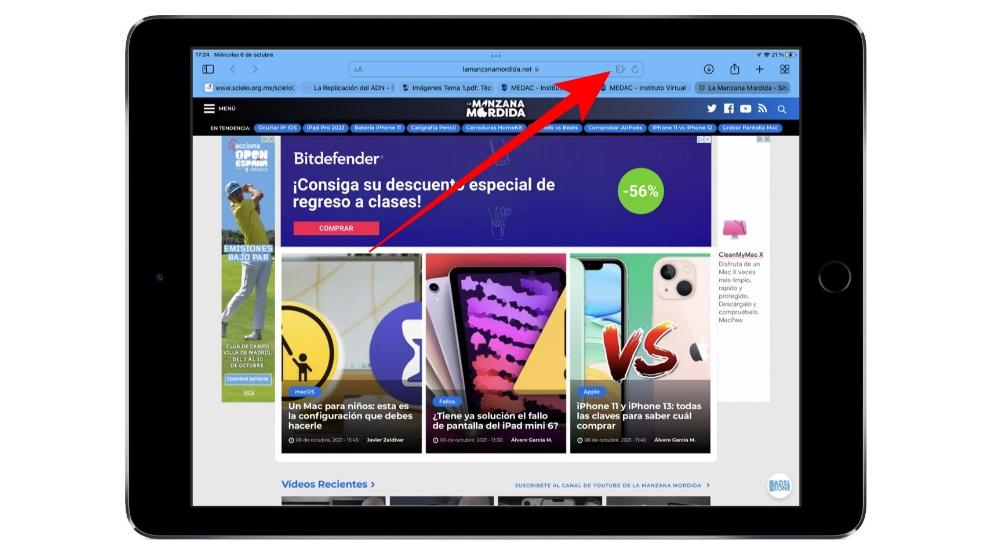
No caso do iPad, a experiência visual é bem diferente. Enquanto no iPhone você pode encontrar todas as extensões de uma forma muito compacta, no iPad você pode ver os ícones espaçados. Isso torna a experiência muito mais semelhante à do macOS por ter uma tela muito maior, é claro.
